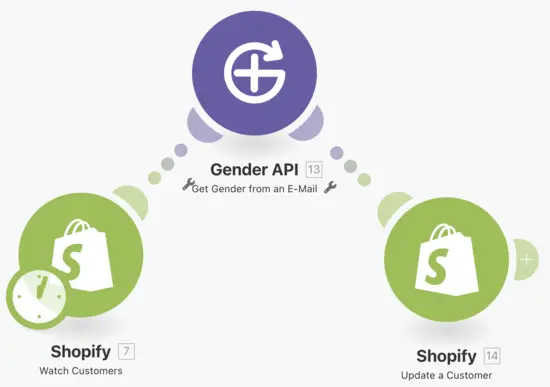Lær hvordan du enkelt integrerer GenderAPI med Make.com for automatisk å bestemme kjønnsinformasjon i arbeidsflytene dine. Trinn-for-trinn-veiledning for sømløs automatisering.
Før du begynner med steg-for-steg-guiden, må du koble til GenderAPI Make-integrasjonen ved å klikke på knappen nedenfor.
Koble til integrasjon